Etapele Editare
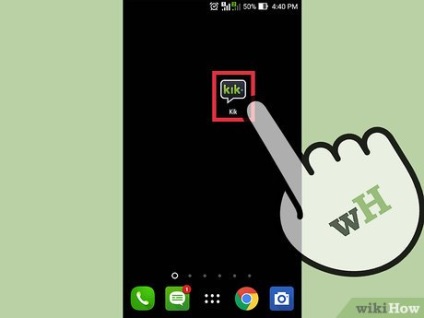
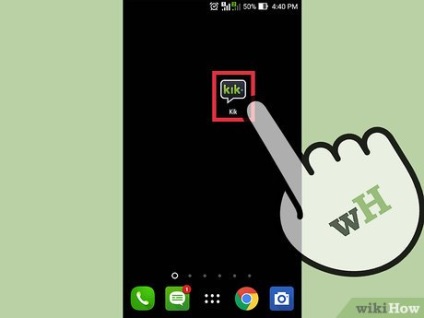
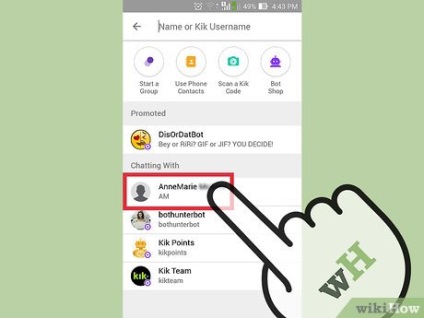
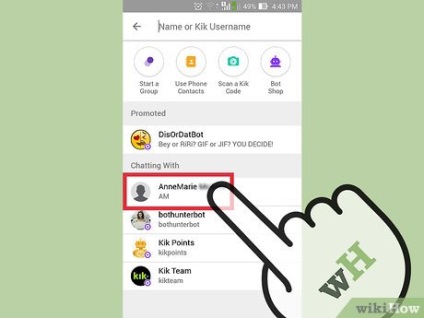
Faceți clic pe numele persoanei de contact pentru a deschide chatul cu acesta.
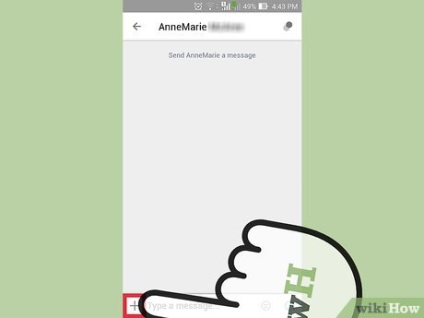
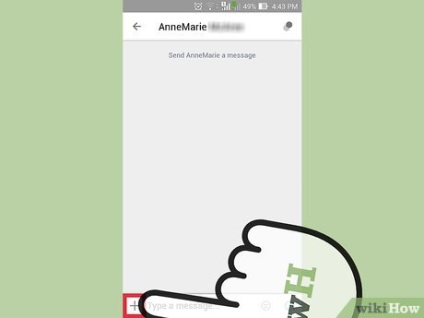
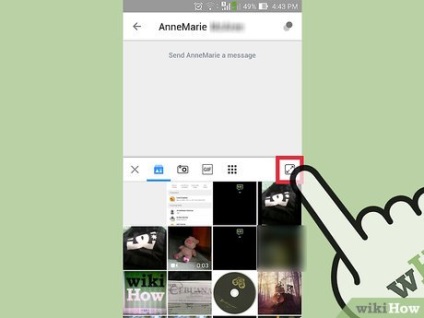
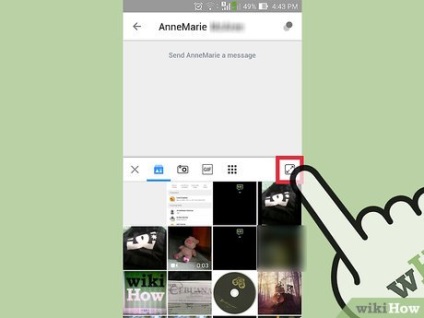
Faceți clic pe pictograma "Expand" din colțul din dreapta sus al galeriei pentru a afișa restul fotografiei. Dacă nu vă vedeți fotografia în galerie, faceți clic pe butonul "Extindeți" pentru a afișa meniul derulant în partea dreaptă a cărui săgeată este săgeata. Faceți clic pe această săgeată pentru a deschide alte foldere care conțin fișierele media acceptate de aplicație.
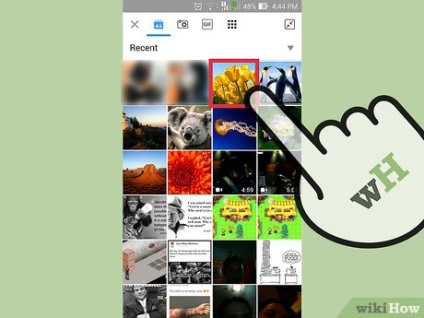
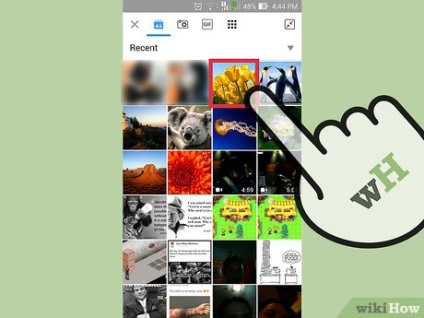
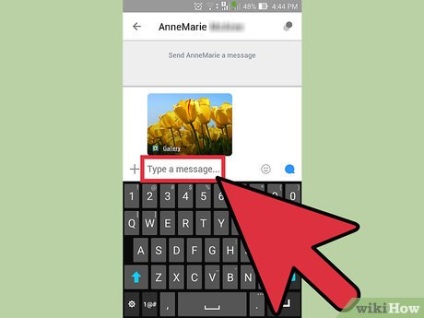
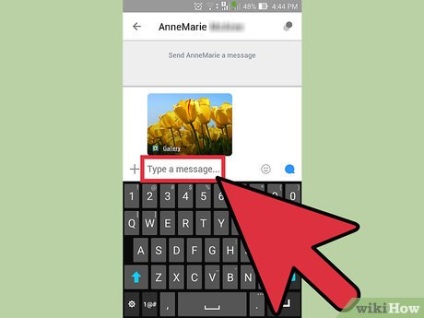
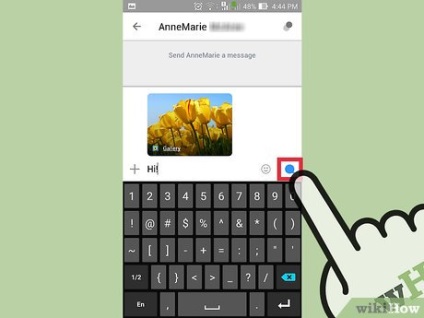
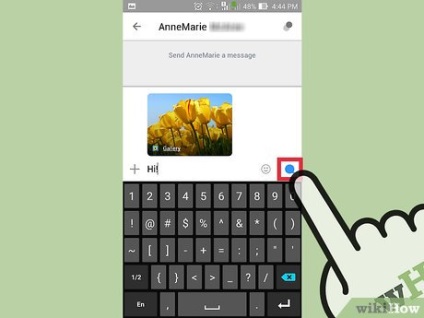
Metoda 2 din 3:
Trimiterea animației gifok Edit href = Edit
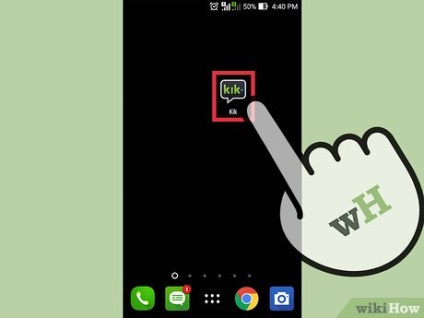
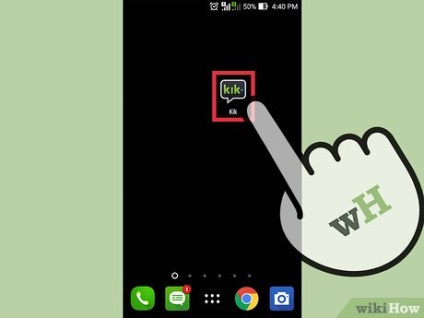
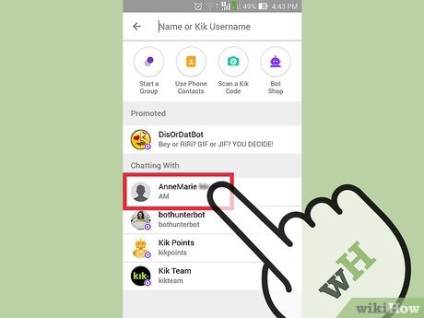
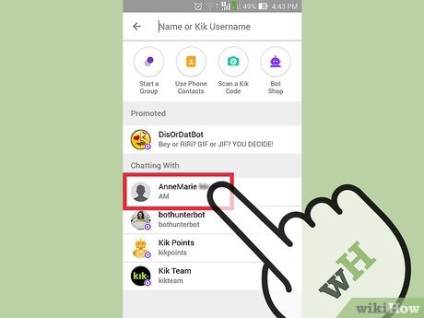
Deschideți chat-ul cu persoana de contact cu care doriți să trimiteți hifa făcând clic pe numele său.
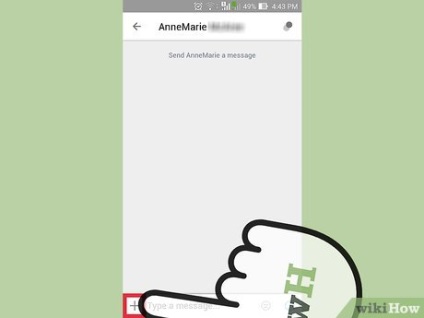
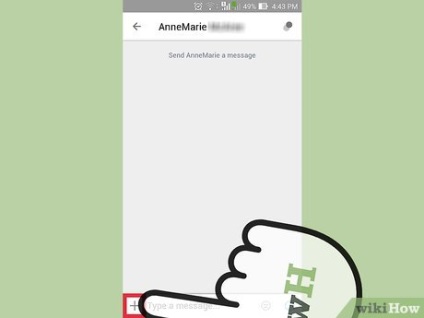
Faceți clic pe "+" în partea stângă a casetei de text. Un panou de chat va apărea sub chat, sub care va fi o galerie foto.
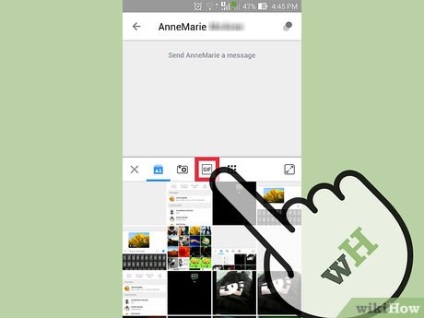
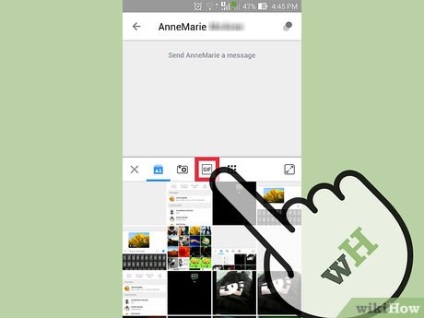
Faceți clic pe "GIF". Veți vedea șirul de căutare "Căutare pentru hyphae", precum și mai multe emoji, care sunt similare cu cele utilizate în mesajele text.
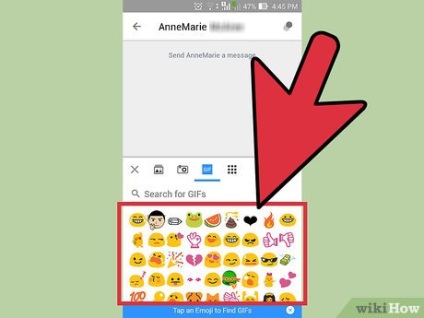
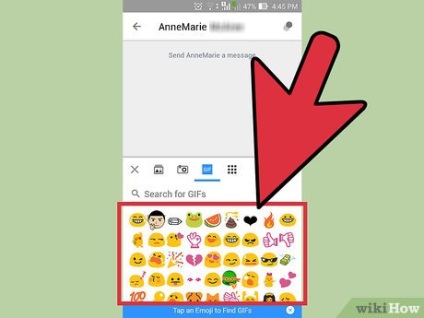
- De exemplu, dacă faceți clic pe toadurile emoji (sau introduceți căutarea "toad"), interogarea de căutare va include hifele cu broaștele. După aceasta, vor apărea mai multe imagini în mișcare cu broaște. Puteți parcurge lista cu ghips, la fel ca o galerie cu fotografii.
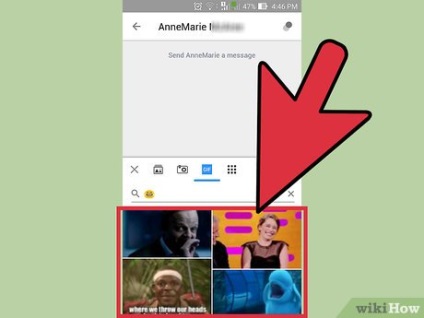
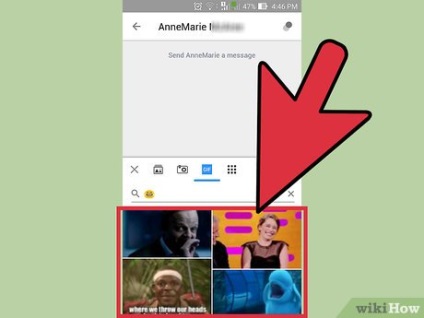
- Faceți clic pe butonul "Înapoi" pentru a reveni la lista hifelor.
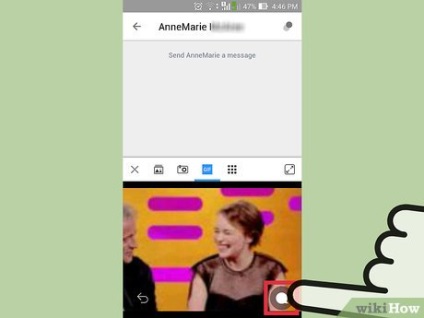
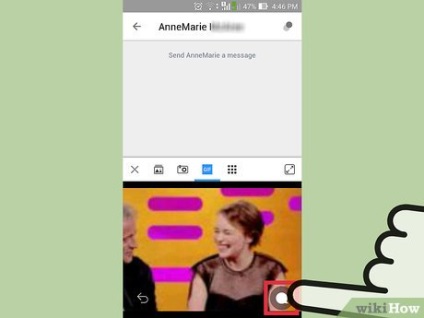
Faceți clic pe butonul de trimitere (cloud text). Este în colțul din dreapta jos al hifiei mărită. După aceasta, hifa va apărea în câmpul de chat și va fi gata să fie trimisă.
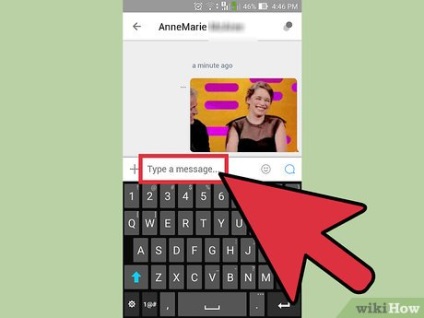
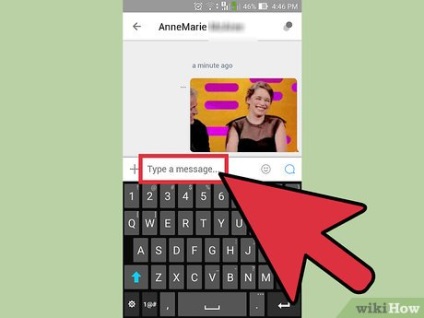
Introduceți mesajul. Dacă doriți să trimiteți un mesaj împreună cu hifa, tastați-l în caseta de text.
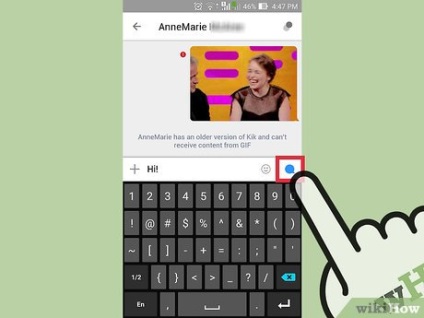
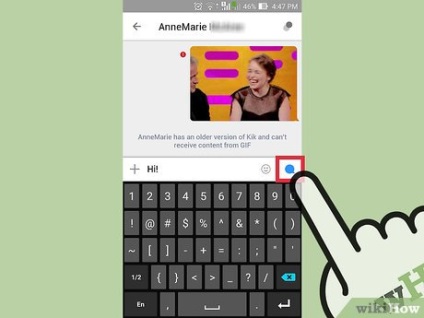
Faceți clic pe norul text din partea dreaptă a câmpului pentru a introduce mesajul pentru a trimite hifa. După aceea, contactul cu care ați corespondat va putea vedea hifa.
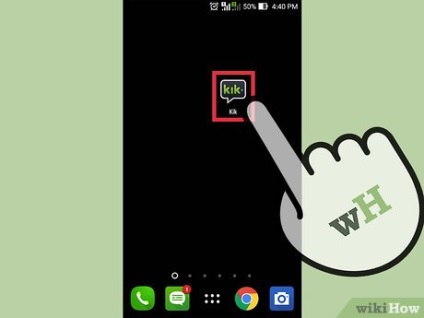
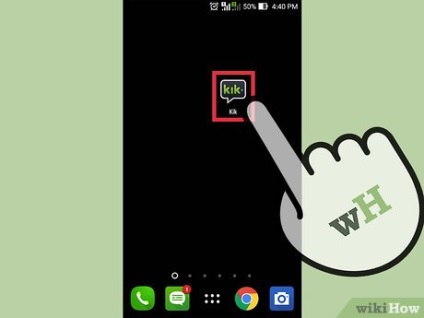
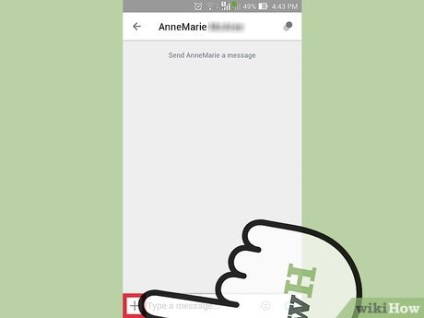
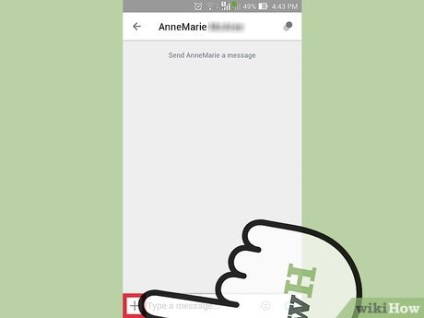
Faceți clic pe "+" în partea stângă a șirului de text. Panoul de chat va apărea sub chat, iar sub el va fi o galerie de fotografii.
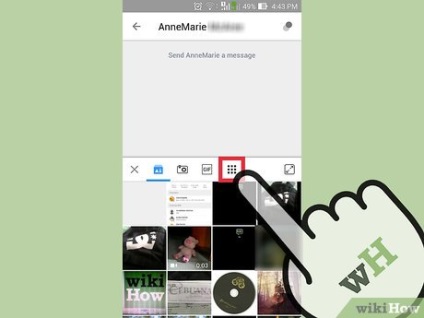
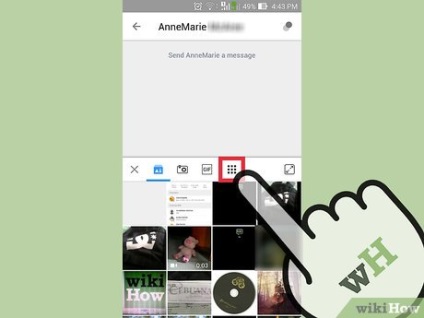
Faceți clic pe pictograma pătrată a celor șase puncte. Aceasta este ultima pictogramă din panoul miniatural.
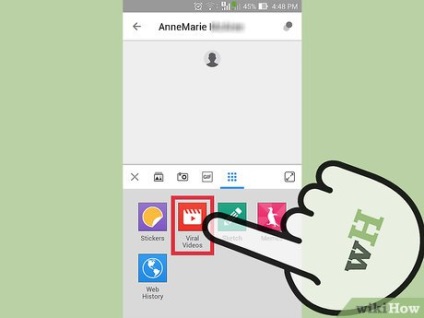
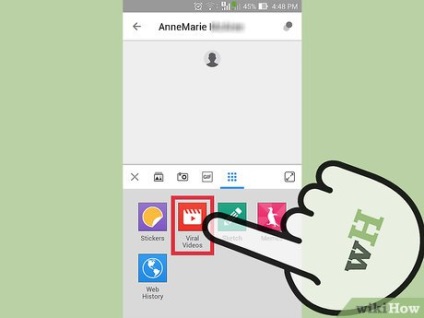
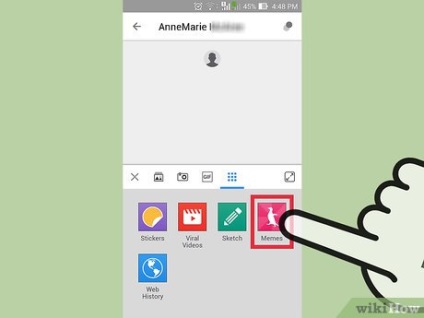
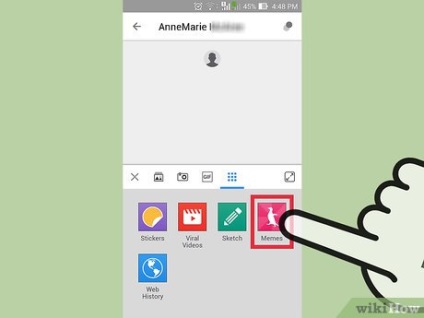
- Derulați în galerie pentru a găsi imaginea dorită, apoi faceți clic pe ea pentru a afișa imaginea în dimensiune completă.
- Pentru a adăuga text, faceți clic pe zona în care este scris "Clic pentru a adăuga text". Când ați terminat, faceți clic pe "Finalizați".
- Pentru a partaja memoria dvs. cu un chat, dați clic pe "⋮" sau "..." și selectați "Partajați".
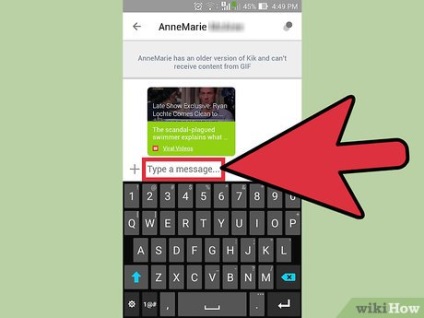
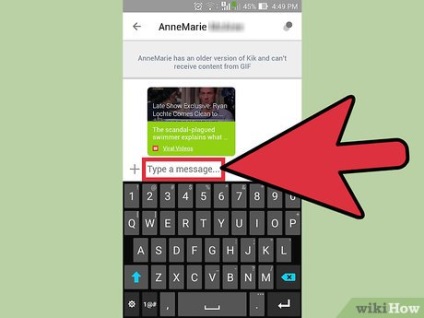
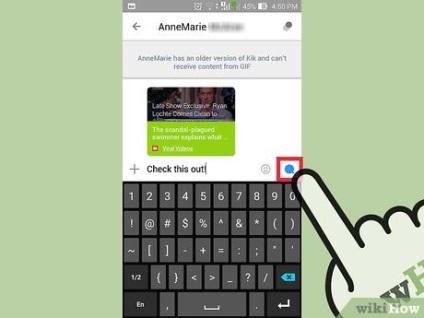
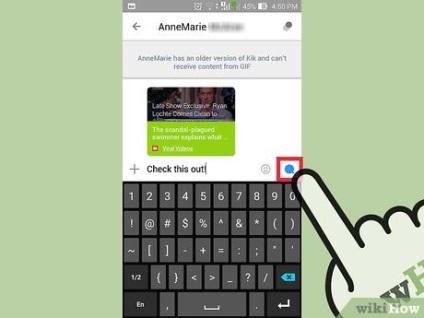
Trimiteți-le prietenilor: